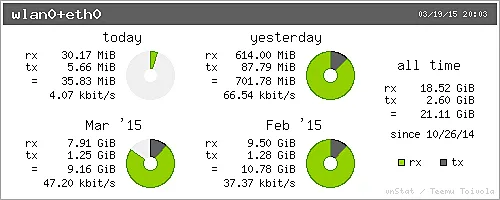首先查看服务器的网卡名称,可以使用以下任意一个命令:
ip l show
ip a show
ifconfig
一般KVM的VPS网卡名称为eth0
然后直接使用安装工具安装vnstat
apt-get install vnstat
安装好后,可以直接使用,也可以配置一下vnstat监测的网卡名称,如果不配置,vnstat则自动检测。
nano /etc/vnstat.conf
设置 Interface “eth0”
然后将 vnstat 作为服务,并启动
systemctl enable vnstat
systemctl start vnstat
通过命令
systemctl status vnstat
检测vnstat是否正常运行
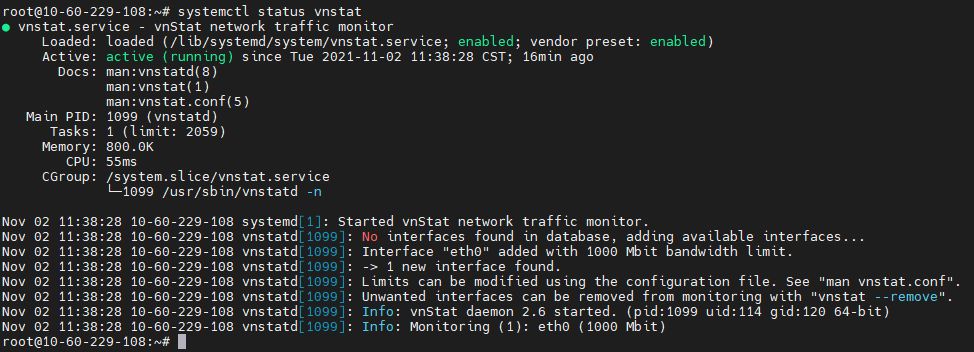
在终端输入 vnstat 则可以查看流量监测结果:
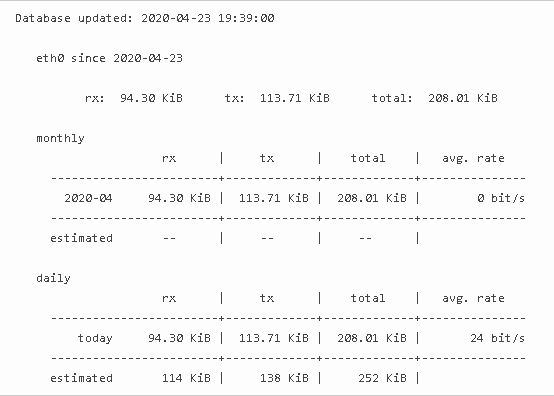
多网卡则使用 vnstat -i eth0 指定显示。多个监测网卡的合计可用 vnstat -i eth0+eth1+eth3,输出保存为xml则使用 vnstat -i eth0 –xml ,保存为vnstat –json
有时我们需要停止服务并删除vnstat的eth0监测数据的数据库:
vnstat –remove –force -i eth0
此时如果不建立数据库,则会造成vnstat服务无法正常启动,可以停止vnstat服务后删除数据目录,这样再重启服务时就可以自动重新生成vnstat数据库,以下操作会删除vnstat整个数据库目录,所有监测数据会清空。
systemctl stop vnstat
rm -fr /var/lib/vnstat
systemctl start vnstat
这样重建了vnstat的监测数据库。
vnstati是一个可视化vnstat监测结果的小工具,直接安装
apt-get install vnstati
生成eth0流量的柱形图输出到 ~/summary2.png :
vnstati -h -i eth0 -o ~/summary2.png
以下命令可生成 wlan0和eth0 两个网卡流量的饼状图:
vnstati -s -i wlan0+eth0 -o ~/summary3.png